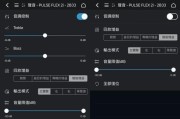在现代生活中,蓝牙音箱因其无线便捷性而受到广泛喜爱。想要享受无线音乐带来的自由与舒适,掌握音箱连接蓝牙设备的步骤至关重要。本文将带你一步步了解如何连接蓝牙音箱,无论是智能手机、平板电脑还是笔记本电脑,都将不再成为问题。
步骤一:开启蓝牙音箱
在连接蓝牙音箱之前,首先需要确保音箱是开启状态,并且处于可被发现的模式。通常音箱开机后会自动进入配对模式,如果音箱没有自动进入配对模式,你需要查看音箱的说明书,找到如何手动设置音箱进入配对模式的具体方法。

步骤二:开启设备蓝牙功能
对于智能手机和平板电脑:进入设置>蓝牙,打开蓝牙开关。
对于Windows10笔记本电脑:点击任务栏右下角的通知区域中的蓝牙图标,或通过设置>设备>蓝牙和其他设备打开蓝牙功能。
对于Mac电脑:选择菜单栏中的苹果图标,然后选择系统偏好设置>蓝牙,点击蓝牙开关。

步骤三:搜索蓝牙设备
在蓝牙设置菜单中,选择“搜索设备”或“添加蓝牙或其他设备”,这样设备就会开始搜索附近的蓝牙设备。这时音箱应该会出现在搜索结果列表中。

步骤四:连接蓝牙音箱
找到你的蓝牙音箱名称后,点击它进行连接。有时系统可能会提示输入配对码,通常默认的配对码是“0000”或“1234”,具体请参考音箱的说明书。
步骤五:测试蓝牙音箱连接
连接成功后,通常会有提示音或者通知信息。你可以尝试播放一段音乐或视频来测试音箱是否正常工作。如果音箱能够发出声音,那么恭喜你,你的蓝牙音箱已经成功连接到设备上了。
常见问题解决
如果在连接过程中遇到问题,以下是一些常见问题的解决方法:
1.设备搜索不到蓝牙音箱:检查音箱是否真正处于配对模式,同时确保音箱和设备之间没有太大的距离或物理障碍物。
2.连接失败或断开:尝试关闭蓝牙功能后重新开启,或者重启音箱和设备。
3.声音延迟或中断:检查设备是否有新的系统更新,或者尝试更新音箱的固件,这有时可以解决兼容性问题。
连接技巧与背景知识
在连接蓝牙音箱时,了解一些技巧和背景知识可以帮助你更好地使用蓝牙音箱:
蓝牙版本:蓝牙技术有多个版本,如蓝牙4.2、5.0等,新版本通常有更好的连接稳定性和更远的传输距离。
蓝牙设备兼容性:并非所有的蓝牙设备都能完美兼容,购买时请确认设备支持的蓝牙协议版本。
音频格式:不同的蓝牙音箱支持的音频格式可能不同,了解音箱支持的格式可以提升音质体验。
实用技巧
为了提升使用体验,以下是一些连接蓝牙音箱时的实用技巧:
保持设备和音箱电量充足:在进行连接之前,确保音箱和蓝牙设备都有足够的电量,以防在连接过程中因电量不足而导致失败。
蓝牙设备的优先级设置:在某些设备上,你可以设置音箱为优先连接的蓝牙设备,这可以减少在多个蓝牙设备之间的切换困难。
通过以上步骤和技巧,相信你已经能够顺利将蓝牙音箱连接到你的设备上。蓝牙连接为我们的生活带来极大便利,而了解和掌握这些操作步骤,将使我们能够更好地享受技术进步带来的生活便利。
标签: #蓝牙设备